A 802.11n mód engedélyezése a nagy sebességű vezeték nélküli kapcsolatokhoz
Nemrégiben kaptam egy új laptopot, bármennyire ispróbáltam, nem tudtam csatlakozni a 802.11n rendszert futtató vezeték nélküli útválasztómhoz. A WPA-beállításokkal való játék után úgy döntöttem, hogy ellenőriztem a vezeték nélküli beállításokat a számítógépemen, és eléggé biztos vagyok abban, hogy megtaláltam a problémát. A 802.11n alapértelmezés szerint le van tiltva. Miután bekapcsoltam, tadaa… megjavult. Tehát, ha felmerül egy hasonló probléma a WiFi hozzáférési ponthoz való csatlakozáskor, érdemes ellenőrizni a következőket.
Kezdje nyitásával Hálózati és megosztási központ. Ezt úgy végeztem, hogy a jobb gombbal kattintottam a WiFi mérő az eszköztáron.

Nyílt hálózati és megosztási központ - Windows 8
Most kattintson a jobb gombbal a WiFi adapter és kattintson Tulajdonságok.
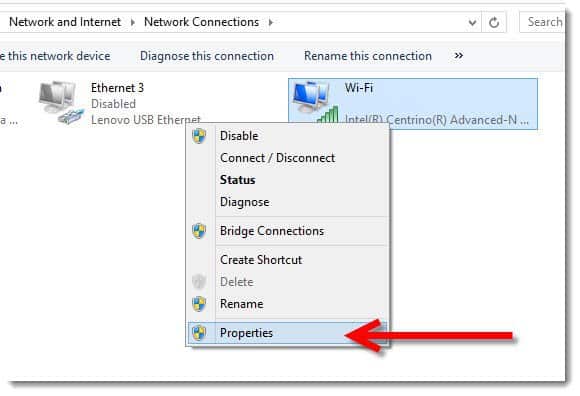
Tól WiFi tulajdonságok oldal, csak kattintson Beállítás.
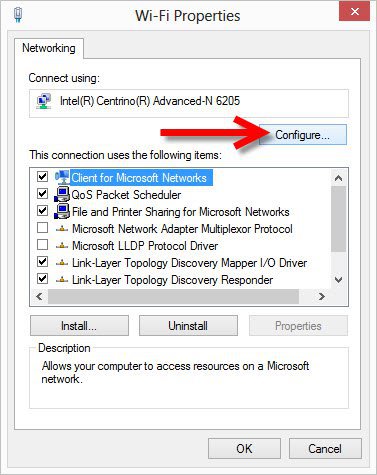
Eddig jó. Ez a hegy legösszetettebb része. Kattints a Speciális lap majd keresse meg az Ingatlant 802.11n mód amint az az alábbi képernyőképen látható. Engedélyezze miután megtalálta és kattintson rendben.
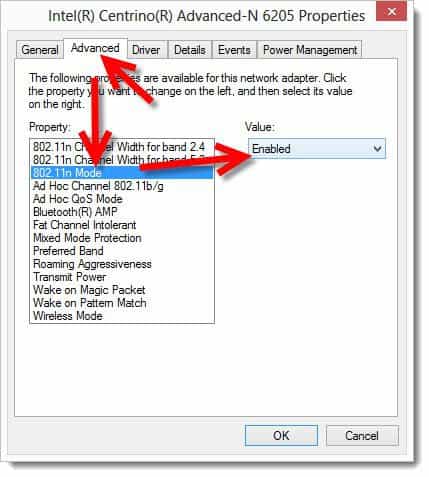
Ha nem találja a 802.11n módot ... Frissítse a firmware-t és az illesztőprogramot, és próbálja újra. Lehet, hogy szerencséd lesz, de… valószínűleg nem.
Most, hogy készen áll, csatlakoztassa újra a WiFi útválasztót, és végezzen sebesség-tesztet. Remélhetőleg a sebessége olyan gyors, mint az enyém ...
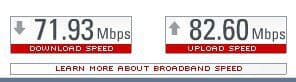
igen, valószínűleg nem. ;)
![A vezeték nélküli LAN-támogatás engedélyezése a Windows Server 2008 rendszeren [Hogyan lehet]](/images/windows-server/enable-wireless-lan-support-on-windows-server-2008-how-to.png)






![MAC-szűrés: eszközök blokkolása a vezeték nélküli hálózaton [ASUS útválasztók]](/images/howto/mac-filtering-block-devices-on-your-wireless-network-asus-routers.png)


Szólj hozzá